标题:"手机怎么重新设置wifi密码?"的相关路由器教程资料分享。- 【WiFi之家网】编辑整理。

电脑和手机都可以重新设置wifi密码,但是有些用户家里没有电脑,这种情况下,就只能用手机来重新设置wifi密码了。
用手机登录到路由器的设置界面,打开 无线设置 或者 Wi-Fi设置 这个选项,在打开的页面中,就可以重新设置路由器的wifi密码,详细的设置步骤如下:

1、要设置哪个wifi的密码,手机就应该先连接到这个wifi信号。 例如要重新设置www.192ly.com这个wifi的密码,那么手机就应该连接到www.192ly.com这个wifi信号。
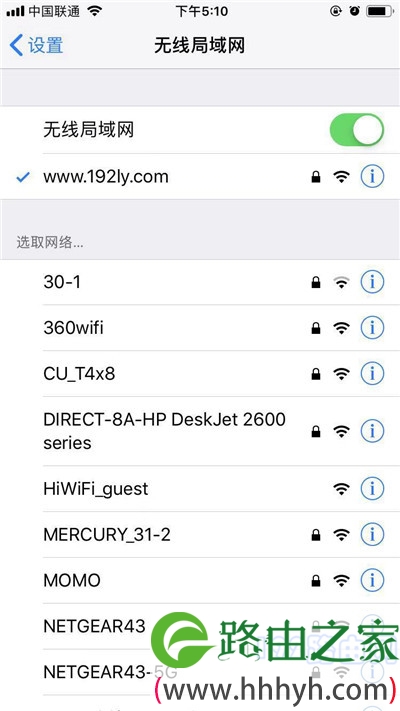
2、在手机的浏览器中,输入路由器的登录地址,打开路由器登录页面 ——> 在登录页面中,输入管理员密码(登录密码),进入到路由器的设置界面,如下图所示。
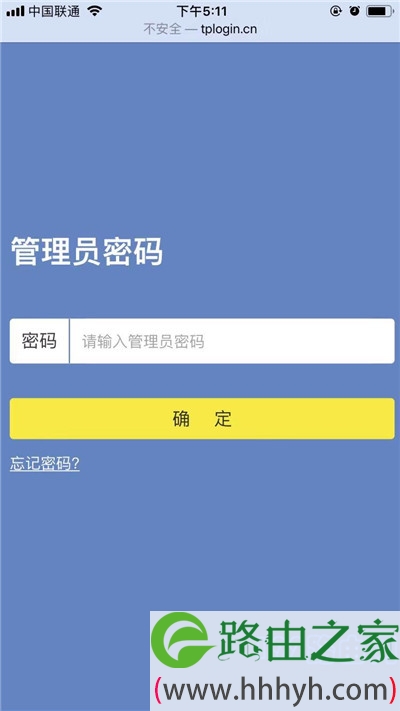
重要提示:
(1)、路由器的登录地址,可以在该路由器底部的铭牌上查看到,如下图所示。
有些路由器的铭牌中没有“登录地址”这个选项,这种情况下,注意查找 管理页面、管理地址、WEB地址、路由器地址 等选项,它们后面的信息就是登录地址。

(2)、如果在手机的浏览器中,输入登录地址后,打不开路由器的登录页面。 这种情况下,建议你仔细阅读下面的文章,查看解决的办法。
手机打不开路由器设置页面怎么办?
(3)、如果在手机的浏览器中,打开了路由器的登录页面,但是把管理员密码(登录密码)忘了,导致不能进入路由器的设置页面。 这种情况下,请阅读下面的文章,查看解决办法。
路由器登录密码忘了怎么办?
3、手机登录到路由器的设置页面后,找到并打开 Wi-Fi设置 或者 无线设置 这个选项,在打开的页面中,就可以重新设置wifi密码了,如下图所示。
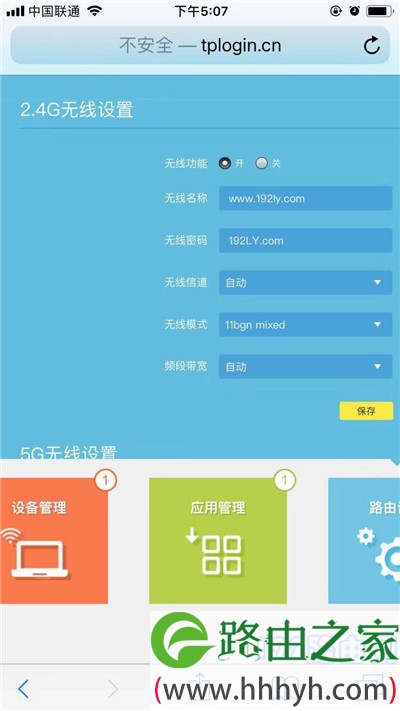
温馨提示:
wifi密码可以自定义设置,但是为了wifi安全性、避免wifi被蹭网,建议使用:大写字母、小写字母、数字、符号 的组合来设置wifi密码,并且密码长度8位以上。
补充说明:
(1)、有用户反馈:重新设置wifi密码后,手机、电脑连不上原来的wifi信号。
这个问题,是手机、电脑中的wifi缓存导致的,只需要删除wifi连接记录,重新连接wifi,输入新设置的wifi密码,就可以连接成功。具体的操作,可以参考下面的文章:
怎么删除手机wifi连接记录?
怎么删除电脑wifi连接记录?
(2)、还有些用户反馈:重新设置wifi密码后连不上网了,问我应该怎么办?
如果只是重新设置了wifi密码,是不会导致wifi连不上网的。 很有可能是在设置wifi密码的时候,不小心修改了路由器上的其它配置,从而导致了连不上网的问题出现。
此时,建议把你的路由器恢复出厂设置,然后重新设置一次,设置成功后,就可以上网了。 可以阅读下面的文章,查看详细的操作步骤。
路由器怎么恢复出厂设置?
电脑怎么设置路由器上网?
手机怎么设置路由器上网?
以上就是关于“手机怎么重新设置wifi密码?”的教程!
原创文章,作者:路由器,如若转载,请注明出处:https://www.224m.com/79151.html

